Wie war das? Du kannst nicht programmieren? Gar nicht nötig! Machen wir mit ChatGTP! Und die besprochenen Google Sheets herunterladen und benutzen – das kannst du hier auch!
Kurze Vorschau gefällig?
Klick einfach auf die blauen Punkte!
Lehrer in Not -Gejagt von Papier und Zeitfressern
Stellen wir uns unseren Lehrer Michael vor – Namen und Begebenheiten frei erfunden! Mit einem Berg an Prüfungen zum Korrigieren, und Schülern, die sehnsüchtig auf ihre Ergebnisse warten, treibt er jahrein, jahraus zwischen März und September in einem Wirbelsturm des Datenchaos. Besonders die Zeit um das Sprachdiplom 1 und 2 herum erzeugt eine erdrückende Arbeit aus Datenanalyse, -versand, -verwaltung und -ablage, selbst an einer kleinen Schule. Trotz der digitalen Verwaltung der Daten in Google Drive seit Jahren stellte sich auch keine Freude ein – denn die händische Analyse macht einfach keinen Spass; sie klaut letztendlich auch Zeit für das Wesentliche an der Schule – Zeit mit den Schülern. Die Zeit drängt also, mit selbiger zu gehen. Mal schauen, was man mit Google Sheets so Alles machen kann.
Google Sheets – der Funke der Idee
Hier kommt die zündende Idee ins Spiel. Mit soliden Kenntnissen in JavaScript, die sich allerdings im Laufe der Jahre gen 0 reduzierten, wollte ich schauen, wie sich die Magie der Technologie heute nutzen lässt, um doch etwas mehr zu automatisieren. Im Schulterschluss mit einem mittlerweile sehr populären KI-Assistenten, gemeinhin bekannt als ChatGTP, erstellen wir zwei zauberhafte Google Sheets, die nicht nur mein Leben, sondern hoffentlich auch das weiterer interessierter Kollegen zukünftig etwas erleichtern.
Mit ChatGTP und Google Sheets gegen Prüfungsverwaltungsstress
Mit Hilfe von ChatGP, das mittlerweile leistungsstarke Formeln und Scripts für Google Sheet auf Basis verbalisierter Funktionsbeschreibungen vorschlägt und umgestalten kann, gestalten wir uns eine minimale Oberfläche, mit der wir in der mündlichen Prüfung die Prüfungsergebnisse erfassen, validieren und auswerten lassen, auf welchem Niveau sich die Schüler befinden – B1, C1 oder A2? Unglaublich, oder? Aber es wird noch besser!
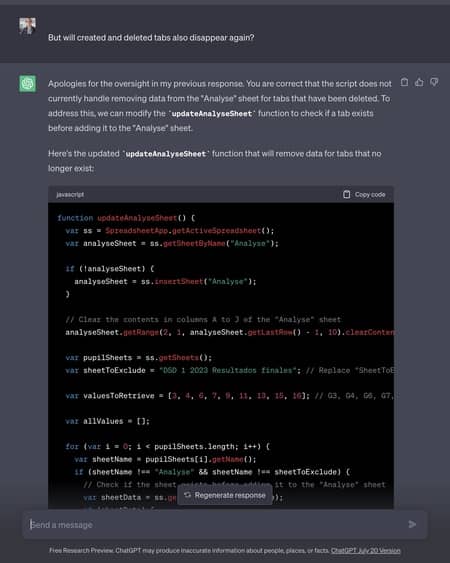
Mit diesem Google Sheet reduziert sich der Prüfungsaufwand im mündlichen Sprachdiplom 1 und 2 gegen 0
Hier ist, wie was dabei herauskommen soll.
Was wir wollen, ist ein übersichtliches Interface zum Bewerten der Einzelleistungen in den mündlichen Prüfungen im Sprachdiplom. Wir wollen die Daten möglichst in Echtzeit auswerten und die Resultate im besten Fall per Klick an Verantwortliche und Schulleitung kommunizieren. Darüber hinaus, als Gimmick sozusagen, wollen wir auf Wunsch auch den Schüler über seine Prüfungsresultate informieren. Dazu brauchen wir eine schnelle zusätzliche Eintragung der Resultate in den anderen drei Prüfungsteilen sowie die Einsicht in Schwächen nach den Kompetenzen Schreiben, Sprechen, Leseverstehen und Hörverstehen, eine Kalkulation des Anteils der erteilten Zertifikate nach Sprecherniveaus – und die Mittelwerte, Mediane und Standardabweichungen pro Kompetenzbereich.
Unsere finalen Google Sheet für die Verwaltung der Prüfungen im DSD 1 und 2 kannst du hier anschauen und bei Interesse kopieren und in deinem Google Drive installieren. Sie sind wahrlich kleine Tausendsassas:
- Es zeigt uns während der Prüfungen die Bewertungsgrundlage der ZfA der mündlichen Prüfung im DSD 2 auf jeweils einem Tab pro Schüler. Die Tabs mit den Schülernamen siehst unten im Google Sheet. Gib jedem Tab den Namen eines Prüflings. Diese Namen werden dynamisch ausgelesen, sortieren und analysieren für dich alle Einzelresultate in entsprechenden Tabellen im Google Sheet auf 2 Extra-Tabs am Ende des Dokuments.
- In den Tabs erfassen wir per Checkboxes die kriterienbasierten Bewertungen für jede einzelne Prüfung. Ändert sich die Prüfungsordnung, ziehst du die Tabs in eine neue Reihenfolge! Alle Tabellen und Wertungen aktualisieren sich automatisch! Problem gelöst!
- Automatisierung der Ergebnisberechnung: Die in das Sheet integrierten Formeln ermöglichen es, die Prüfungsergebnisse automatisch auszugeben, d.h. auf welcher Stufe (B2, C1 oder B1) sich der jeweilige Schüler befindet. Das passiert in einem Extra-Tab, der die Resultate nach Schülern für alle Kriterien, seine Gesamtwertung und sein erreichtes Sprachniveau nach ZfA ausgibt.
- Automatisierte E-Mail-Benachrichtigungen: 2 Modi stehen zur Verfügung. Information des Schülers; per Abhaken einer Checkbox kriegt der Schüler eine Email mit den Wertungen seiner Prüfung nach Kriterien und seinem Gesamtergebnis. Per Abhaken einer weiteren Checkbox informieren wir separat definierbare Mail-Empfänger über die Ergebnisse des letzten Prüflings und kündigen den nächsten Prüfling an. Wir starten also eine kleine DSD 2-Live-Übertragung. Ob und wann du die Mails versendest, sowie an wen, das bestimmst nur du im Google Sheet. Die Mailtexte sind bereits fertig hinterlegt; du kannst sie aber natürlich ändern! Unten habe ich einige Bilder angehangen!
- In einem Extra-Tab im Sheet werden sowohl die Resultate in der mündlichen Prüfung gesammelt, als auch die Resultate in den Kompetenzen Schreiben, Hören und Lesen. Letztere musst du natürlich händisch eingeben, wenn sie aus Deutschland kommen. Das Sheet berechnet automatisch, welches Sprachniveau der Schüler nach ZfA zertifiziert bekommt. Die flexiblen Bestehensgrenzen im HV und LV kannst du bequem in der Formel angleichen – das kostet keine 30 Sekunden pro Jahr! In diesem Tab kannst du nach Eintrag aller Resultate und einer abschliessenden Kontrolle per Checkbox die Resultate des Schülers an ihn und seine Eltern senden. Auch diese Email-Adressen sind frei definierbar.
- Übersichtliche Darstellung der Ergebnisse: Das Google Sheet stellt die Prüfungsergebnisse in übersichtlichen Tabellen dar, die leicht zu lesen und zu verstehen sind. Die Ergebnisse sind nach Schülern und Prüfungsteilen sortiert.
- Reduzierte Kriterien: Die Kriterienbeschreibungen auf den Schülertabs habe ich etwas eingedampft und die diskriminierenden Deskriptoren besonders herausgestellt. Auf die Darstellung der Punkte in den Kriterientiteln habe ich bewusst verzichtet, um den Fokus des Bewertungsprozesses zu schärfen. Zur Kontrolle wird die vergebene Punktzahl pro Kriterium jeweils rechts auf dem Schülertab bereits ausgegeben.
- Als Bonus ermittelt das Sheet die Anzahl der auf den einzelnen Niveaus Bestandenen, ihren prozentualen Anteil an allen Prüflingen im Jahrgang, und es errechnet den Mittelwert, Median und die Standardabweichung für alle vier Prüfungsteile. Durch Mithilfe von Robert und Jens wurde nun in beiden Sheets (DSD 1 und DSD 2) ein Trenddiagramm integriert, dass die Anzahl und Prozentteile der Abschlüsse nach Sprachniveaus aufschlüsselt sowie den Trend visualisiert! Ebenfalls visualisiert werden Standardabweichung, Median und Mittelwert pro Prüfungsteil.
- Auf Anraten von Jens (Dankeschön!) werden die Einzelergebnisse nach Kompetenzen jetzt farblich nach erreichten Niveaus markiert. Zur besseren Analyse wird im DSD 2-Sheet das Niveau B2 (bestanden) orange differenziert! Im DSD 2 werden A2 und A1 rot hinterlegt als nicht bestanden!
- Auf Wunsch von Jens ebenfalls integriert: bei versehentlichem Vergeben von einer Doppelwertung pro Kriterium wird prominente Fehlermeldung statt Summe ausgegeben. Danke, Jens!
- Flexibilität und Anpassbarkeit: Das Sheet kannst du leicht an neue Anforderungen und Änderungen anpassen. Du kannst z. B. zusätzliche Funktionen hinzufügen oder das Layout ändern.
- Zeitersparnis: Durch die Automatisierung der Ergebnisberechnung und der E-Mail-Benachrichtigungen sparst du wertvolle Zeit und minimierst das Risiko von Fehlern beim händischen Umgang mit Daten.
- Zentrale Datenspeicherung und Datensicherheit: Alle Daten werden in einem zentralen Google Sheet gespeichert, was die Zusammenarbeit und den Zugriff auf die Daten erleichtert. Mehrere Personen können gleichzeitig auf das Sheet zugreifen und Änderungen vornehmen. Du kannst allerdings einzelne Tabs – zum Beispiel zum Verwalten der Resultate – entweder als Tabs komplett schützen, d. h. nur dir oder ausgewählten Personen Bearbeitungsrechte einräumen, oder du schränkst nur die Bearbeitung einzelner Spalten, Zeilen oder Zellen ein.
Oben siehst du eine Preview von den einzelnen Tabs im Sheet. Brauchst du mehr Schüler, kopierst du einfach unten einen Tab und benennst ihn im Muster “Vorname Familienname”. Dann gibst du Google Drive einen Moment Zeit und alle weiteren Tabs werden automatisch aktualisiert!
Update September 2023
Ebenfalls prüfen beide Sheets nun auf Basis der Resultate der Schule unter Berücksichtigung der aktuellen Vorgaben seitens der ZfA, ob sie sich für die Sprachbeihilfe qualifiziert. Das Resultat wird jeweils im Tab der globalen Auswertung ausgegeben.
Und so sehen momentan die Emails aus, die du per Checkbox versenden kannst. Die Emails werden direkt in der Tabelle eingetragen. Alle Werte werden dynamisch übermittelt.
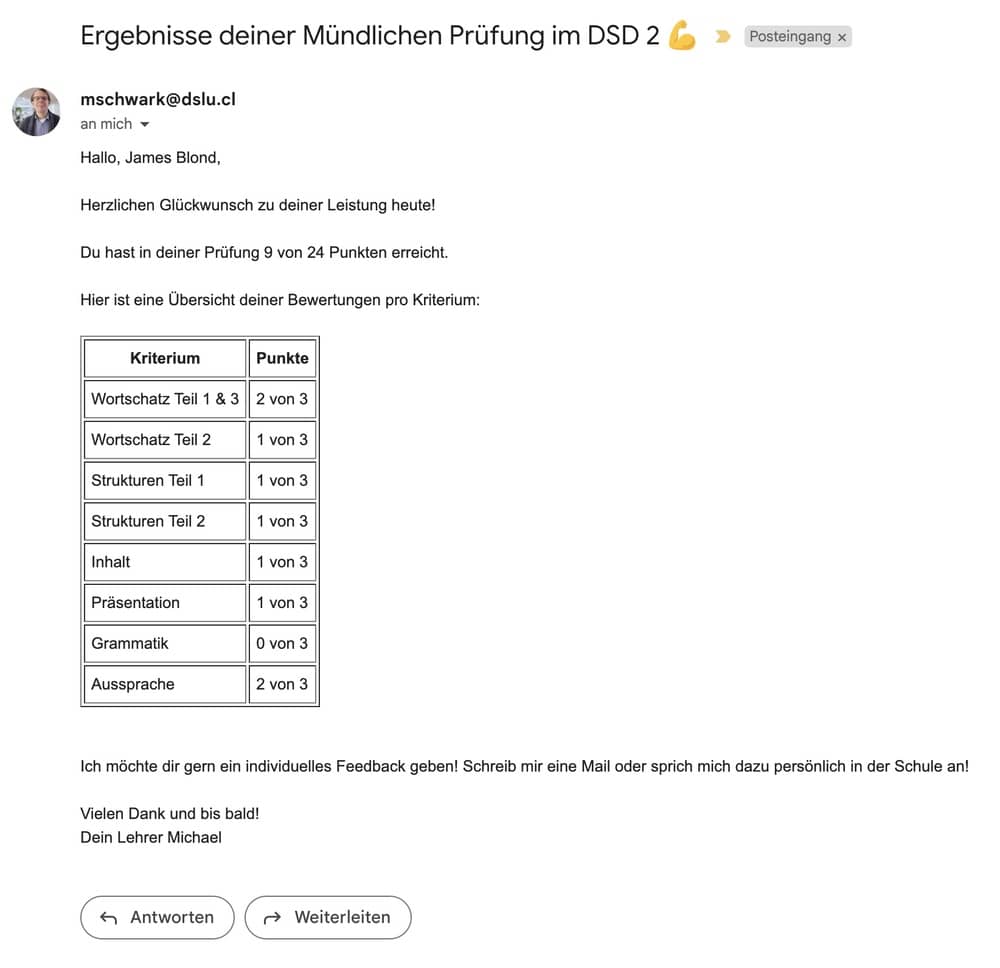
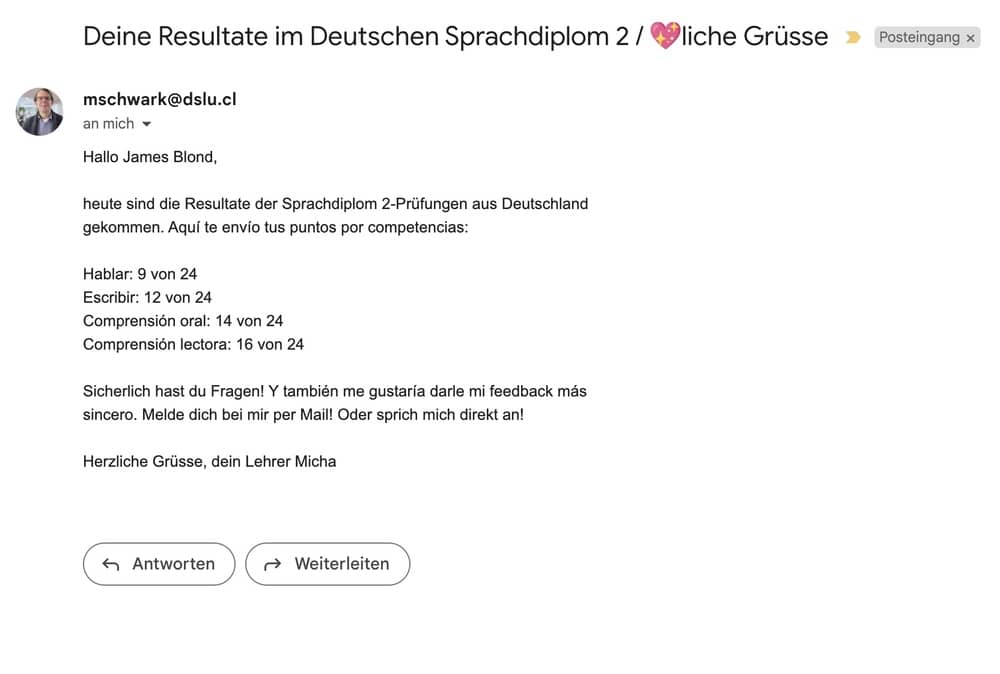
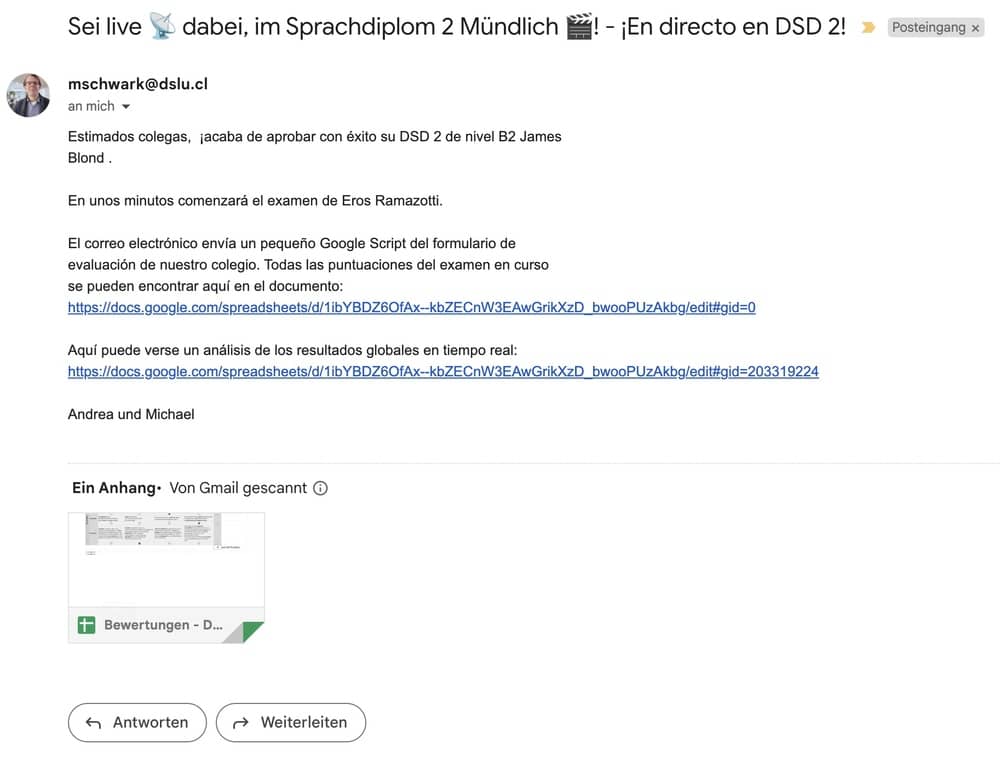
Eventuell brauchst du keinen Mail-Versand! Aber wann und wie informiert man einen Schüler eigentlich über seine Resultate in der mündlichen Prüfung? Bevor, oder erst nachdem die Endresultate aus Deutschland kommen? Warum? Auf jeden Fall gibt das Google Sheet maximalen Entscheidungsspielraum in Bezug auf Transparenz; wann was, und wie es gewünscht ist.
Natürlich ist das alles open-source. Ich freu mich, wenn du noch etwas viel Effizienteres daraus baust! Ich würde einfach einen Moment hier mit dem Sheet herumspielen, es ist ziemlich selbsterklärend und geht schnell von der Hand.
Insgesamt bin ich aber schon zufrieden, obwohl es erst einmal ein Pilotprojekt ist. Im Gegensatz zu meiner bisherigen Dokumentenablage in Google Drive ist das eine leistungsstarke Lösung und Ergänzung für die Verwaltung der Prüfungsergebnisse und die Kommunikation mit allen Beteiligten. Es vereinfacht diverse Prozesse und es lässt sich effizienter und effektiver arbeiten. Momentan bin ich der einzige Pilot-Tester, aber vielleicht schliesst sich ja noch jemand an!
Installiere das Google Sheet in deinem Drive – 5-Minuten-Tutorial
Wenn du mein Sheet anschaust, das ich hier im Post verlinkt habe, hast du lediglich Kommentator-Rechte. Du kannst im Sheet selbst nichts aktivieren, jedoch alles per Rechtsklick kommentieren. Das war notwendig, denn sonst könntest du über meine Email auch Emails versenden und zum Beispiel meinen Lottogewinn einsacken. Das galt es zu verhindern!
Wenn du dieses System an deiner Schule benutzen willst – musst du bei Google eingeloggt sein, die Sheets im Browser schauen und kannst dann direkt über Google bei mir die Bearbeitungsrechte erfragen.
Nachdem ich dir die Rechte gebe, kriegst du automatisch eine Email und erst dann kopierst du in Drive diesen Ordner in dein Drive, benennst ihn um (z .B. IVA 1 und 2 – 2023), gleichst dann die Muster der Sprachzertifikate an – Unterschrift und Ort – generierst und benennst dann alle Schüler-Tabs. Alle anderen Tabs – die keine Schülernamen sind, d.h. Analyse, Kommunikation, Protokolle – benennst du bitte nicht um. Im folgenden Jahr kopierst du dann einfach den Ordner des letzten Jahres – benennst Ordner und Schülertabs erneut um – und fertig. Der Rest aktualisiert sich automatisch.
Schüler kannst du in allen Sheets beliebig viele anlegen: einfach unten einen der vorhandenen Schülertabs per Rechtsklick kopieren und nach Schüler benennen: <Vorname> <Familienname>. Alles andere passiert automatisch.
Folge dann dann bitte meinen Bildanweisungen unten, um alle Funktionen zu aktivieren. Wenn du die Email-Benachrichtigungsfunktionen nicht nutzen, sondern nur die Prüfungsergebnisse automatisiert verwalten und analysieren willst, kannst du die nächsten Punkte überspringen. Statt dass dann bei jeder Dateneingabe automatisch die Sheets aktualisiert werden, kannst du dann einfach oben im Menü “DSD Prüfungsverwaltung” die Ergebnisse per Klick synchronisieren lassen!
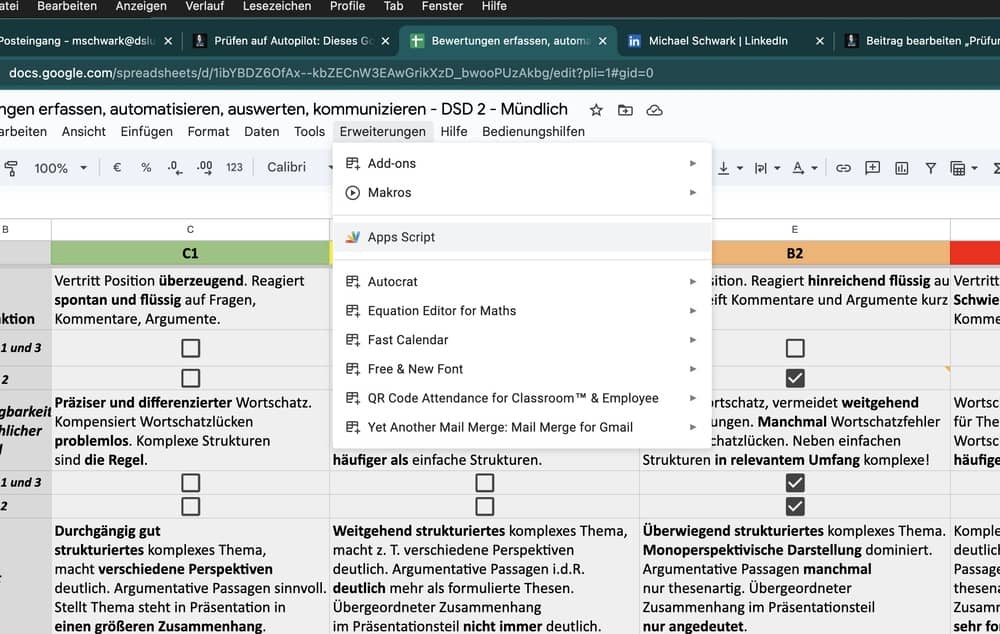
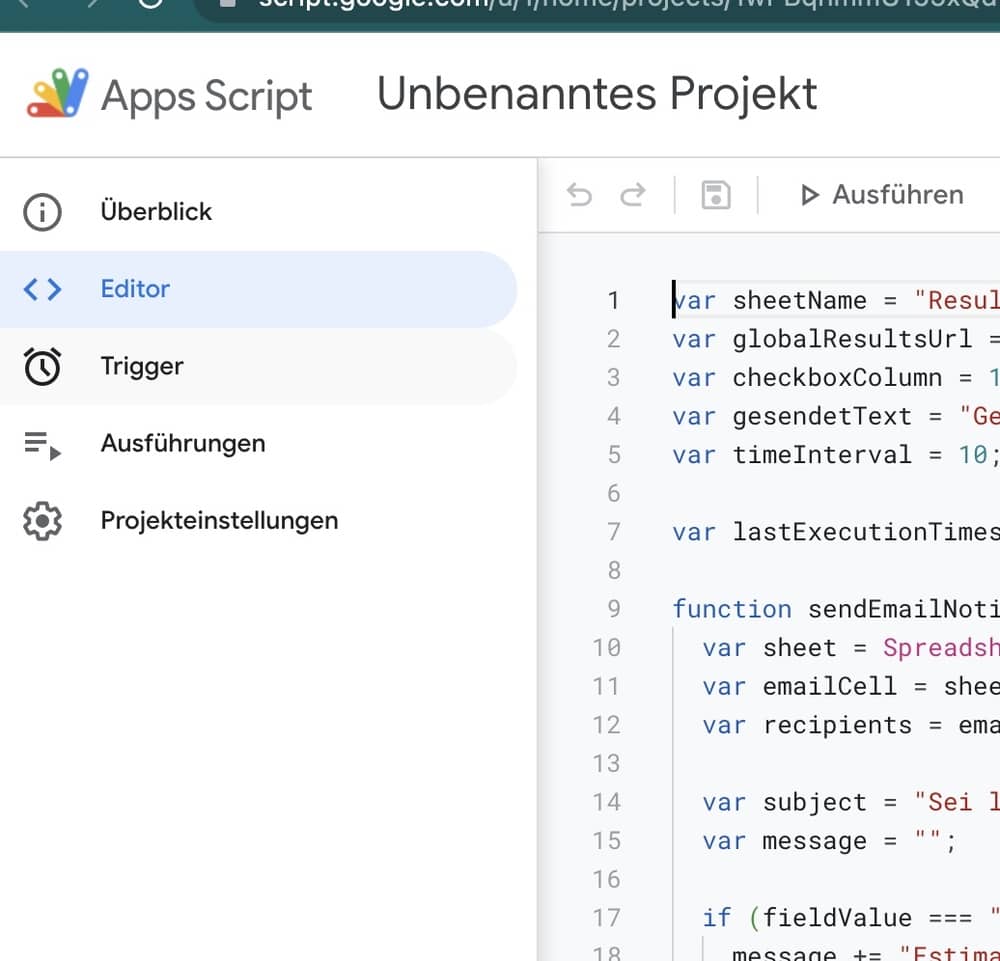
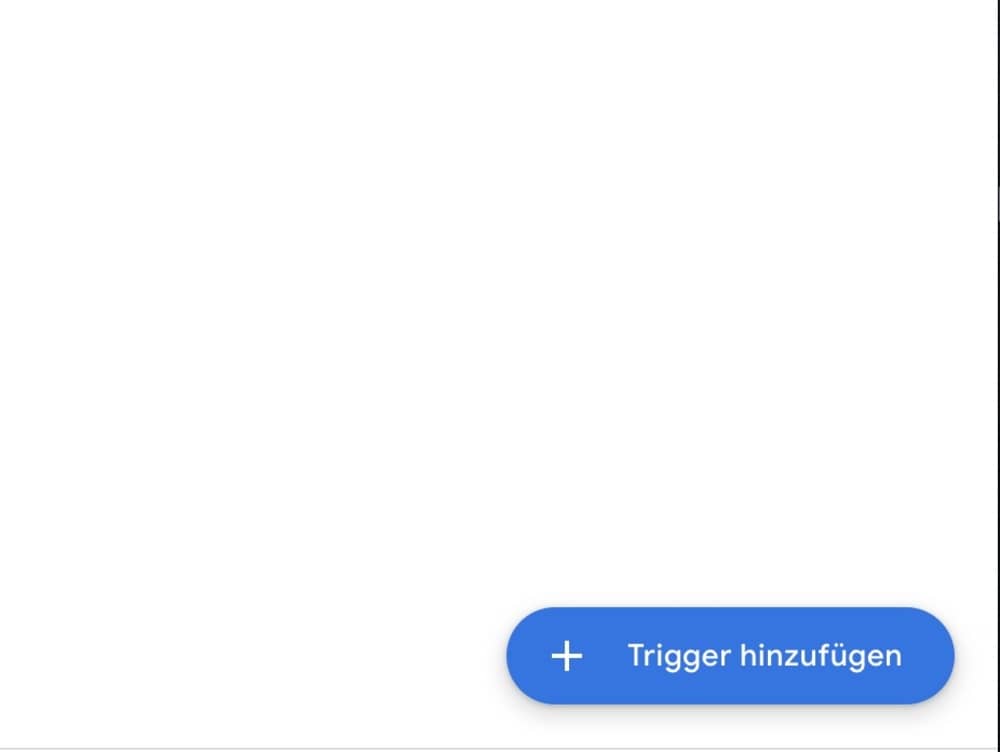
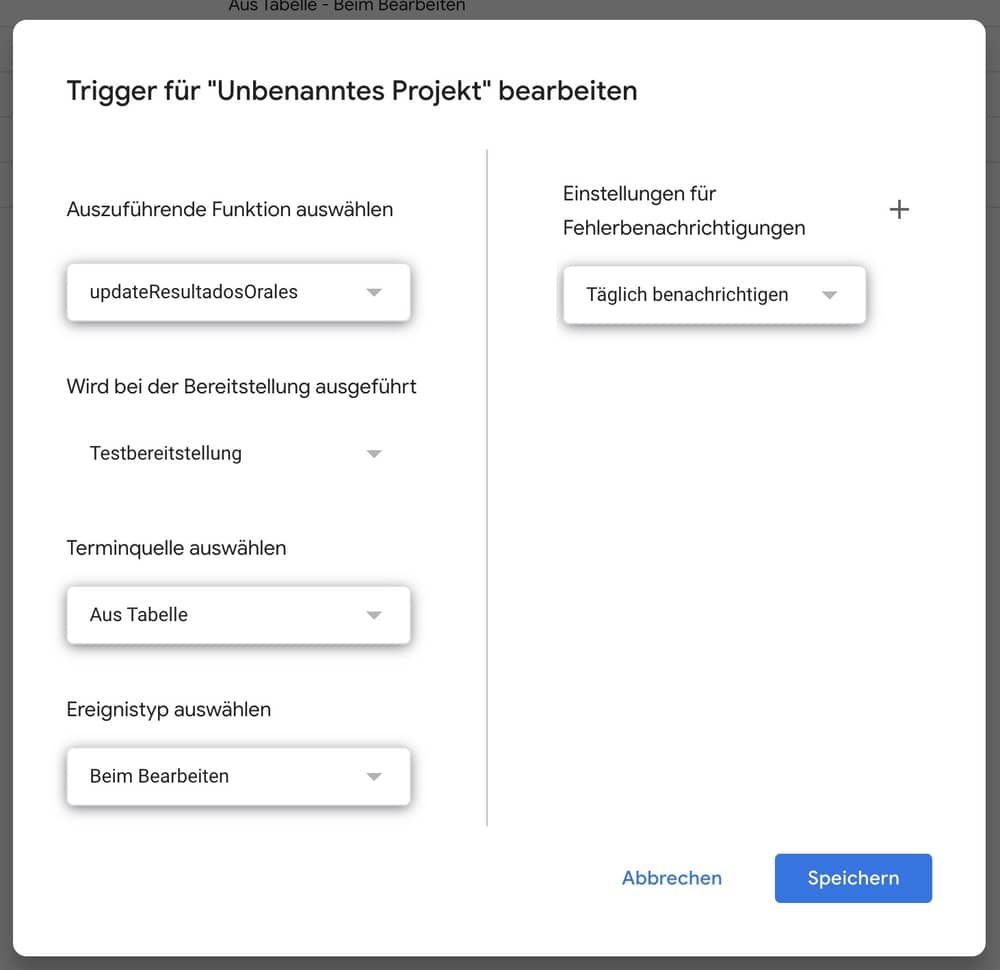
Eventuell öffnet sich ein Pop-Up, das du mit deiner Email bestätigen musst!
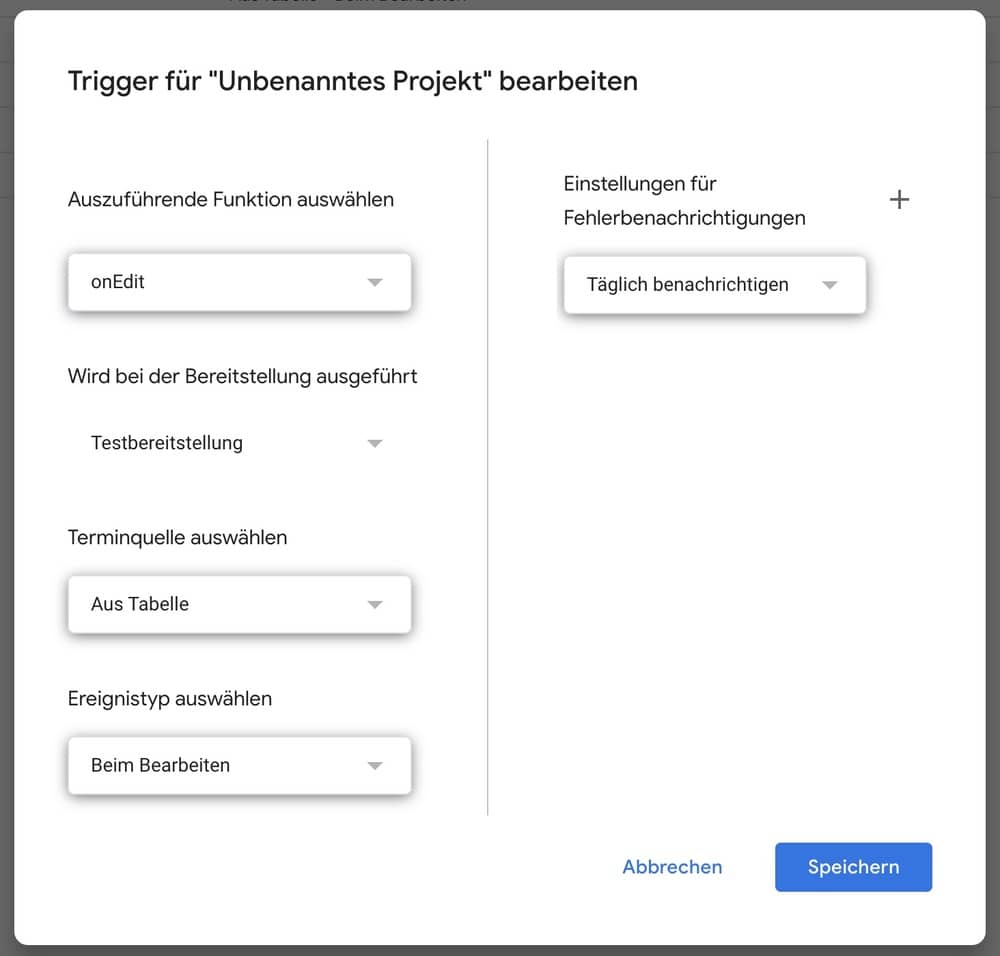
Eventuell öffnet sich ein Pop-Up, das du mit deiner Email bestätigen musst!
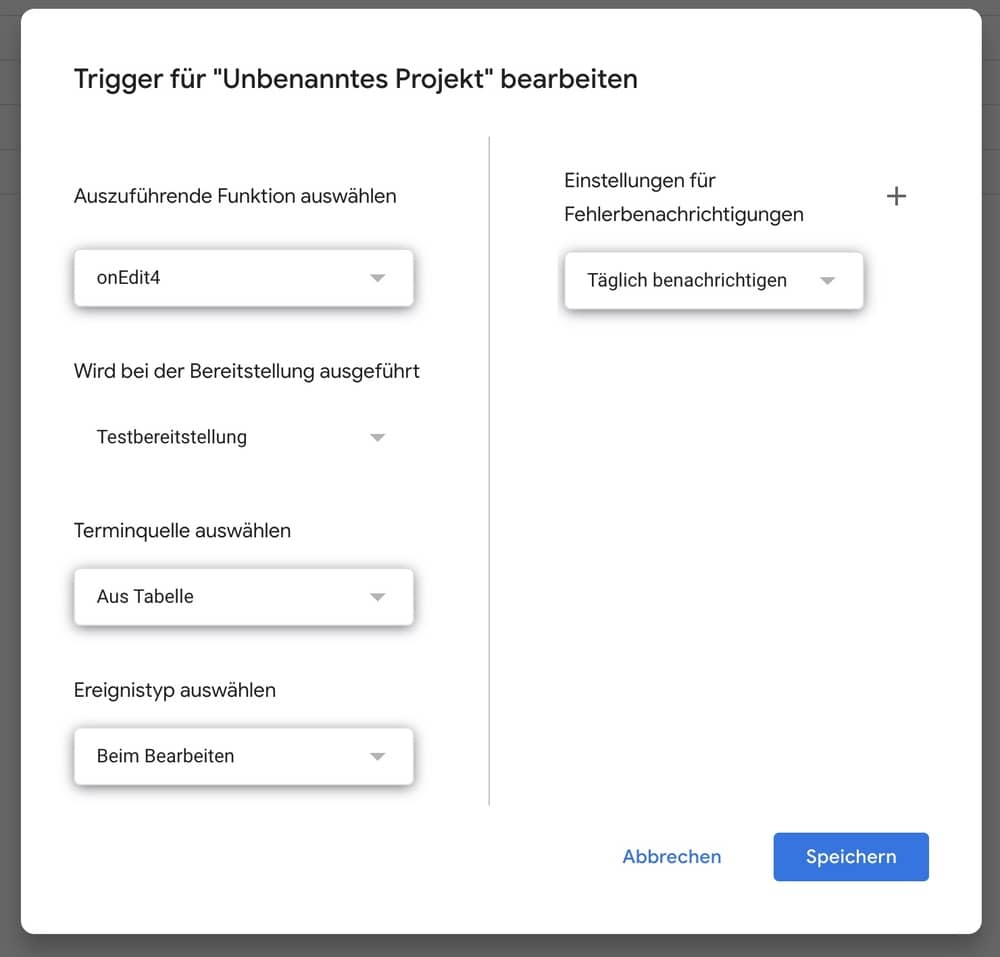
Eventuell öffnet sich ein Pop-Up, das du mit deiner Email bestätigen musst!
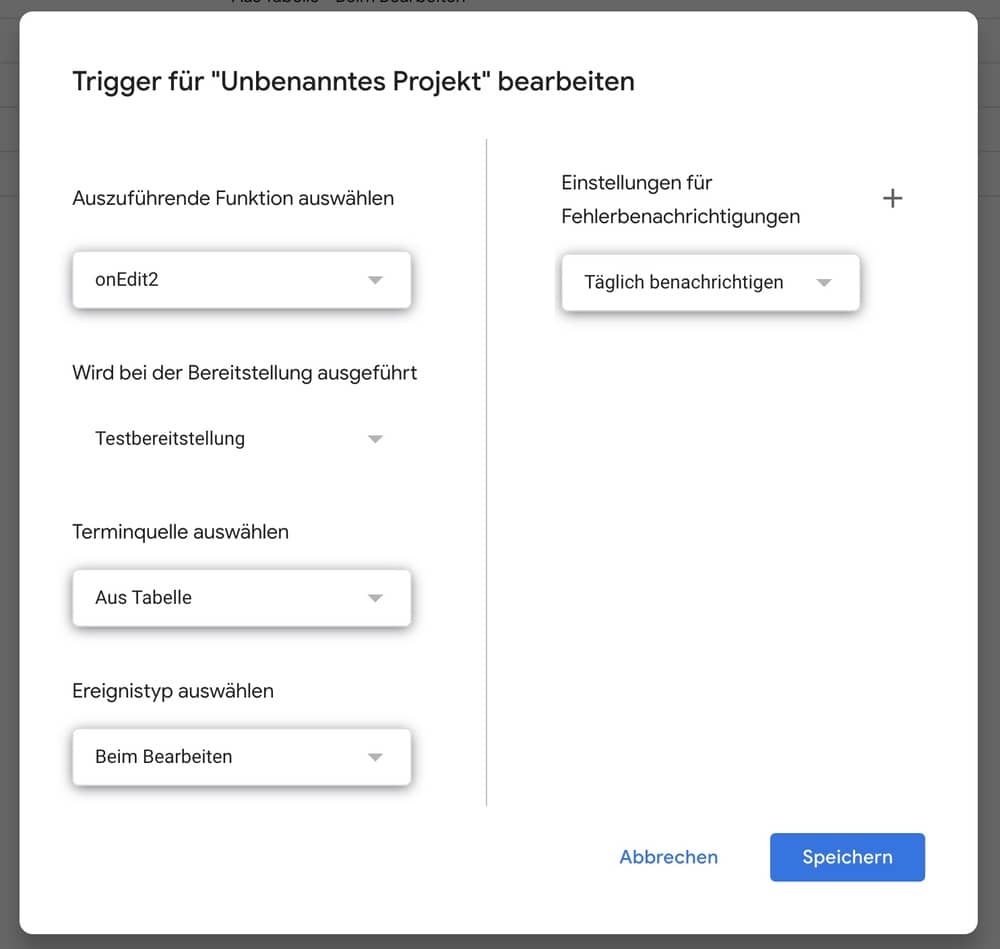
Vierter Trigger! Exakt das auswählen und speichern!
Eventuell öffnet sich ein Pop-Up, das du mit deiner Email bestätigen musst!
Jetzt bist du startklar. Trage als E-Mail-Adressen erst als Testadresse nur deine eigene Email-Adresse in die Spalten ein (Copy und Paste) ein. Mache einen Test! Lies bei Zweifeln auch meine Kommentare im Dokument, die die wesentlichen Automatismen kurz beschreiben.
Kurz vor den Prüfungen überschreibst du die Emails mit den Emails der Schüler, Kollegen und Eltern, wenn gewünscht! Wenn du die Checkbox aktivierst und das Script aktivierst, wird die Checkbox mit der Meldung Gesendet! überschrieben. Kopierst du eine neue Checkbox in das Feld, kannst du das Script jederzeit erneut aktivieren! Keine Angst, nichts geht kaputt!
Gefällt dir das System? Hier findest du es für die Abwicklung der IVA 1 (A1) und IVA 2 (A2).
Alles startklar? Dann dauert dein Verwaltungsaufwand für das Prüfen und Verwalten der Ergebnisse zukünftig nur noch halb so lange! Wenn überhaupt! Viel Erfolg für dich und deine Schüler!
Bitte melde etwaige Bugs, Wünsche, Probleme mit den Sheets an mschwark@dslu.cl. Unten in den Kommentaren kannst du Nutzervorschläge und Updates verfolgen!
Ausblick – Anwendung in Korrektur von und Feedback zu Schülerleistungen
Erst während der Arbeit an der Idee fiel mir auf, dass sich aus dieser Technik eine wirkliche Zeitersparnis und ein Plus an Transparenz auch beim Korrigieren von schriftlichen und mündlichen Leistungen im Unterricht entwickeln lässt. Das ist ein spannendes Projekt für das nächste Jahr – daraus eventuell 2 Bewertungs- und Feedback-Schablonen pro Stufe zu entwickeln, für das Schreiben und Sprechen in DaF.
Auch spannend war, zu sehen, wie viel Sprache man einsetzt, um zum Beispiel mit ChatGTP an einfachen technischen Lösungen zu arbeiten. Es ist spannend zu sehen, ob man nicht ein solches Arbeiten auch in die Arbeit an Projekten an der Schule integrieren kann. Im Rahmen einer solchen Arbeit wird Sprache wirklich bedeutsam und ganz konkrete Erfolgserlebnisse in der technischen Umsetzung wären für den Sprachunterricht ein wirklicher Zugewinn.






